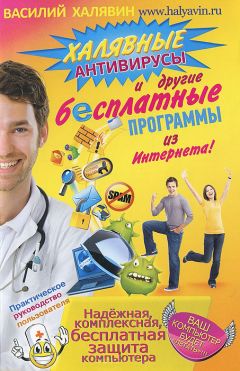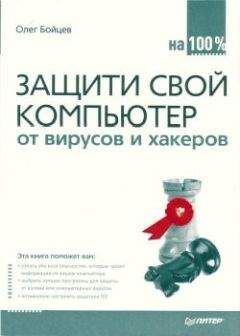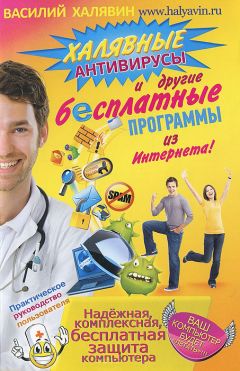Еще один плюс программы – это то, что программа не только дефрагментирует файлы. Она еще и выстраивает их относительно друг друга так, что на самых быстрых секциях оказываются наиболее востребованные пользователем файлы. Это, в свою очередь, обеспечивает наибольшую скорость и стабильность операционной системы.
Скачать программу IObit SmartDefrag 2 можно на сайте halyavin.ru в разделе «Бесплатные программы». (Рис. 112)
На официальном сайте программы выбираем язык отображения – русский и кликаем кнопку «Скачать». (Рис. 113–114)
Сохраняем скачиваемую программу на рабочий стол. (Рис. 115)
Запускаем установку программы (Рис. 116–123)
Программа установлена. Запускаем ее. (Рис. 124–125)
После первого включения программы ничего в настройках менять не рекомендую – они оптимальные. Просто кликните кнопку «Автодефрагментация» и сверните программу в трей (кликните крестик в правом верхнем углу окна программы). (Рис. 126)
Как я уже говорил, программа из категории «установил и забыл». Не требует постоянного участия пользователя в ее работе.
3. Backup & Recovery 2011 (Advanced) Free – бесплатная программа резервного копирования
Многие пользователи сталкивались с ситуацией крушения операционной системы и потери данных, и как следствие, ее вынужденной переустановки. Переустановки операционной системы можно избежать. Для этого нужно создать ее образ при помощи программы резервного копирования. Такие программы стали часто входить в комплекс программ, которые устанавливаются производителями на ноутбуках. Советую, если у вас новый ноутбук, внимательно прочитать информацию в паспорте ноутбука и при наличии программы резервного копирования воспользоваться ей.
В самой операционной системе Windows тоже есть функция «Архивация данных». Но она не очень удобная.
Советую для создания резервной копии образа операционной системы воспользоваться отличной бесплатной программой Backup & Recovery 2011 (Advanced) Free. Программа хоть и бесплатная, но она ничем не уступает лучшей, по мнению пользователей, платной программе Acronis True Image Home.
Программа Backup & Recovery 2011 (Advanced) Free не имеет русского языка при выборе языка, но очень простая в освоении и интуитивно понятна.
Скачать программу можно на сайте halyavin.ru в разделе «Бесплатные программы». (Рис. 127–128)
Сохраняем (скачиваем) программу на рабочий стол. (Рис. 129)
После загрузки программы начинаем ее установку. (Рис. 130–133)
Для установки программы необходимо получить бесплатный ключ и серийный номер программы. Для этого в следующем окне программы кликаем кнопку «Get Free Serial». (Рис. 134)
Попадаем на страницу регистрации, где заполняем форму с данными.
1. Фамилия, имя.
2. Адрес электронной почты.
3. Страна пребывания.
4. Ваш родной язык.
После заполнения формы регистрации кликаем кнопку «Submit». (Рис. 135)
После этого окно программы не закрываем!
Затем заходим в свою электронную почту и в полученном письме видим бесплатный ключ и серийный номер программы.
Вводим полученные данные в окне программы в соответствующие строки. Затем кликаем кнопку «Next». (Рис. 136)
Продолжаем установку программы. (Рис. 137–139)
Программа установлена. Теперь о самом главном. Как делать резервное копирование и восстановление.
3.1. Резервное копирование
Запускаем программу Backup & Recovery 2011 (Advanced) Free. Для этого кликаем 2 раза левой кнопкой мыши по значку программы на рабочем столе. (Рис. 140)
В открывшемся окне программы кликаем диск, на котором у вас установлена операционная система, и затем кнопку «Back Up». (Рис. 141)
Далее кликаем кнопку «Next». (Рис. 142)
Ставим галочку напротив копируемого жесткого диска и кликаем кнопку «Next». (Рис. 143)
Выбираем место, куда будем копировать. Можно скопировать на несколько болванок (CD, DVD, BD), но, как показывает практика, это не очень удобно – представьте, сколько дисков понадобится! Рассмотрим случай копирования на второй жесткий диск. Вы, наверно, знаете, что ваш физический диск должен быть разбит как минимум на два виртуальных. Для чего это делается? А все для того же – для сохранения вашей информации.
Опытные пользователи устанавливают на один виртуальный жесткий диск операционную систему и все программы, а на втором хранят данные (фильмы, документы, фотографии, музыку и т. д.). В случае краха системы – данные, размещенные на втором виртуальном диске, сохраняются. Мы же его будем использовать помимо этого и для хранения образа диска, где расположена наша операционная система и все программы. Итак, выбираем второй виртуальный жесткий диск как место хранения образа и кликаем «Next». (Рис. 144–145)
В следующем окне видим информацию о сохраняемых данных и размер архива (копии диска), который получим после процесса. Кликаем также кнопку «Next». (Рис. 146)